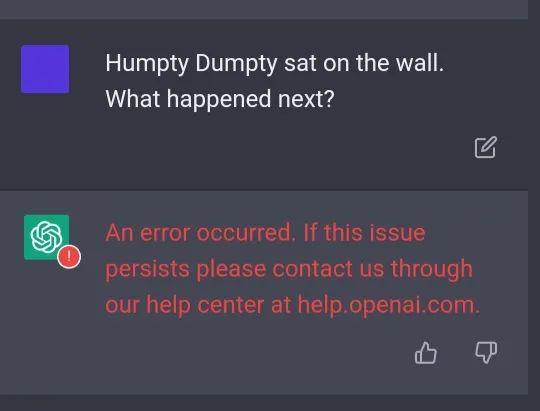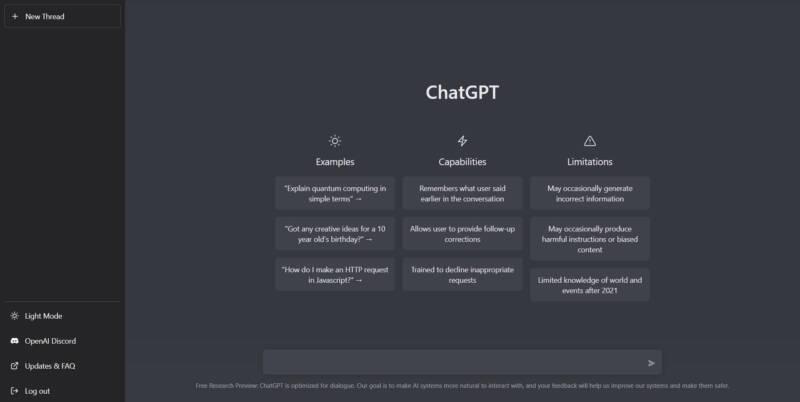A essa altura do campeonato, a grande maioria dos usuários de tecnologia mais antenados e até mesmo alguns menos experientes estão utilizando o ChatGPT de alguma forma.
A tecnologia de Inteligência Artificial da Open Ai revolucionou a forma em como interagimos com esse tipo de ferramenta, e em boa parte a forma em como nos relacionamos com a tecnologia. Em alguns aspectos, isso é algo muito assustador, pois estamos diante de algo que sabemos que é muito poderoso, mas que ainda estamos tentando entender o que pode fazer a favor e contra os usuários.
Mas não podemos nos esquecer que o ChatGPT é uma Inteligência Artificial em desenvolvimento. Por conta disso, é passível de erros. E a partir de agora, vamos falar do seu erro mais irritante.
O erro mais irritante do ChatGPT
Praticamente todos os usuários dessa plataforma já se depararam em algum momento com a mensagem a seguir:
«An error occurred. If this issue persists please contact us through our help center at help.openai.com»
A mensagem indica que o ChatGPT está com problemas, mas assim como acontece com outros informes de erros dentro da plataforma, a origem desse problema não é detalhada, obrigando ao usuário tomar algumas medidas para contornar a falha por conta própria.
A partir de agora, eu vou compartilhar com você alguns truques que você pode tentar para resolver esse problema tão inconveniente no ChatGPT. Lembrando que essa falha está diretamente relacionada com os servidores da plataforma, que muito provavelmente estão sobrecarregados no momento em que você está tentando utilizar o serviço.
Limite o alcance das respostas ou mude a sua consulta
Tente ser mais conciso ao realizar as perguntas para o ChatGPT, limitando o número de palavras ou caracteres.
Também vale a pena mudar a forma em como você executa a consulta, modificando a mensagem de entrada ou os termos utilizados para obter as respostas para o que é questionado à Inteligência Artificial.
Desative o VPN se estiver ativo
Tente desativar qualquer serviço de VPN que está ativo ou instalado no seu computador, pois isso vai permitir que o ChatGPT acesse à internet de forma direta, evitando possíveis bloqueios de IP pela quantidade de solicitações simultâneas realizadas pelos usuários.
Tão logo você desabilitou o VPN, reinicie o navegador web e acesse novamente a página web do ChatGPT para tentar realizar uma nova consulta.
Elimine o histórico de conversas no ChatGPT
Essa pode ser uma solução eficiente para resolver os problemas relacionados com a memória da plataforma.
Ao eliminar o histórico de conversas no ChatGPT, você evita qualquer conflito que pode acontecer com as conversas anteriores.
Você pode eliminar as conversas a partir das configurações da conta. Lembrando que esse recurso é um caminho sem volta. Ou seja, não dá para restaurar as conversas anteriores de nenhuma forma.
Use um navegador mais compatível, ou use uma aba anônima
O navegador que menos informa erros de sobrecarga de memória no ChatGPT é o Firefox da Mozilla. Aliás, esse software está funcionando muito melhor que o Chrome nos últimos dias.
Logo, vale a pena utilizar o Firefox com o ChatGPT para obter melhores resultados.
Experimente também abrir uma aba anônima no navegador, pois dessa forma o ChatGPT não vai identificar cookies, histórico de navegação e outros fatores que podem influenciar de alguma forma nas configurações da plataforma.
Cuidado com algumas extensões e bloqueadores de anúncios
Os complementos de navegadores web podem impedir a execução do código JavaScript, o que interfere diretamente no bom funcionamento do ChatGPT.
Uma das soluções mais propostas nos fóruns especializados é desabilitar todas as extensões e bloqueadores de anúncios instalados para obter um bom desempenho na plataforma.
Para realizar este procedimento, é só clicar no ícone da extensão a ser suspensa na barra de ferramentas do navegador web, e selecionar a opção de suspensão ou remoção daquela extensão.
Depois, é só recarregar a página web do ChatGPT para forçar uma nova sessão de perguntas e respostas dentro da plataforma.
Crie uma conta secundária no Open AI
Apesar da política de uso do ChatGPT não permitir que o mesmo usuário conte com múltiplas contas, nada impede que você utilize vários endereços de e-mail ou perfis do Google e da Microsoft no serviço.
Leve em consideração que infringir as políticas de uso pode resultar em uma expulsão da plataforma, de modo que é recomendado que você seja precavido no uso de vários perfis.
E se você tiver problemas com isso no futuro, saiba que eu não me responsabilizo por isso. Só estou apresentando a alternativa, e você está utilizando esse método por sua conta e risco.